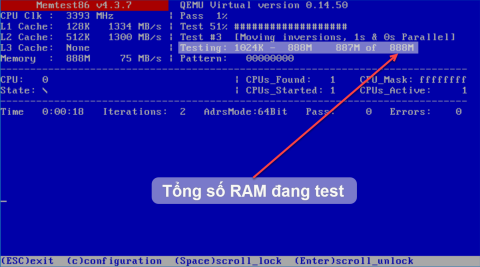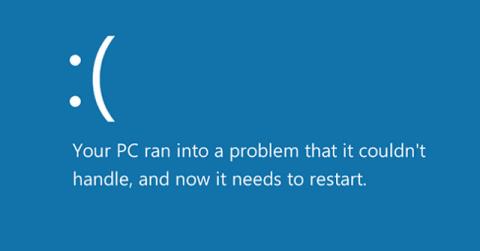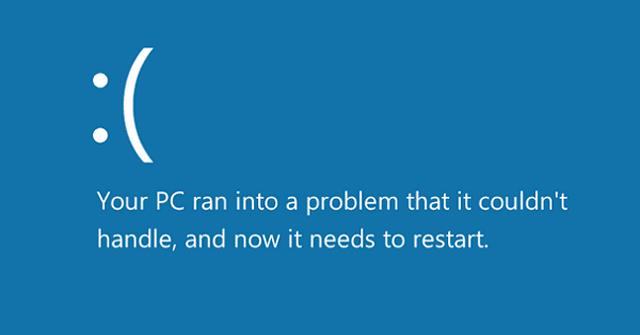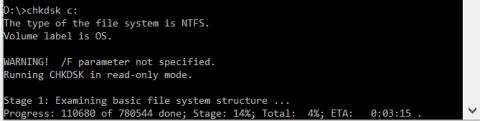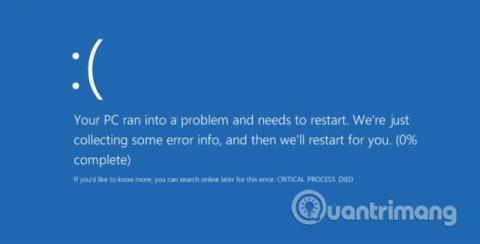Daugelis vartotojų susiduria su stabdymo klaida, taip pat žinoma kaip mėlynojo ekrano klaida 0x7B INACCESSIBLE_BOOT_DEVICE po to, kai naudoja „Windows“ naujinimus, kad atnaujintų „Windows 10/8/7“. „Microsoft“ pasiūlė daugybę sprendimų, kurie padėtų vartotojams išspręsti šią problemą.
Ši mėlynojo ekrano klaida atsiranda dėl įkrovos būsenos pažeidžiamumo dėl įrenginių tvarkyklių ir duomenų žlugimo. Kartais tai taip pat gali būti dėl aparatinės įrangos ar virusų. Todėl mėlyname mirties arba sustabdymo klaidos ekrane gausite klaidos pranešimą 0x0000007B.
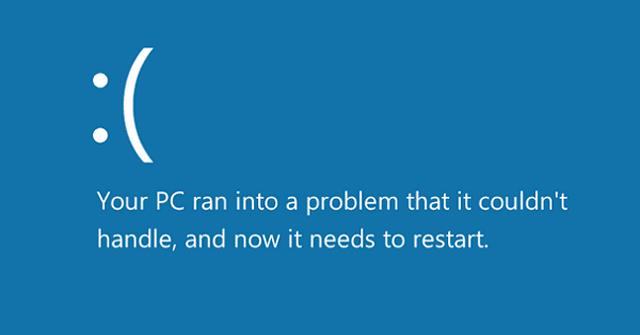
Net kai sistemoje „Windows“ kyla problemų, vis tiek gaunate pranešimą „ Windows atsigavo po netikėto išjungimo “ ir ši problema gali kilti naudojant visas Windows versijas. Prieš imdamiesi toliau nurodytų priemonių, pabandykite iš naujo paleisti kompiuterį, kartais šis paprastas paleidimas iš naujo gali išspręsti problemą.
1. Atlikite pakeitimus standžiojo disko tvarkyklėje
Jei neseniai atlikote pakeitimus kietojo disko tvarkyklėje , tai gali būti mėlynojo ekrano klaidos priežastis, todėl atlikite šiuos pakeitimus dar kartą.
- Naudokite sistemos atkūrimą .
- Sukonfigūruokite naują standžiojo disko tvarkyklę.
- Ištrinkite naują standžiojo disko tvarkyklę, jei perkonfigūravimas neveikia ir to nereikia.
- Paleiskite paskutinę geros konfigūracijos režimą, kad anuliuotumėte registrą ir atkurtumėte tvarkyklės pakeitimus.
- Prieš atnaujindami tvarkyklę, grąžinkite standžiojo disko tvarkyklės ir įrenginio tvarkyklės versiją.
Visos šios priemonės gali arba negali išspręsti mėlynojo ekrano klaidos, priklausomai nuo klaidos priežasties. Tačiau jei šis sprendimas neveikia, bent jau žinosite, kad klaidos priežastis nėra standžiojo disko valdiklis.
2. Patikrinkite nustatymus
Įsitikinkite, kad standusis diskas yra tinkamai įdiegtas. Jei neseniai neįdiegėte jokių naujų įrenginių, praleiskite šį metodą.
3. Patikrinkite BIOS konfigūraciją
Įsitikinkite, kad kietasis diskas buvo tinkamai sukonfigūruotas BIOS.
4. Nuskaitykite virusus
Kaip minėta aukščiau, šią sustabdymo klaidą gali sukelti virusas. Atlikite virusų nuskaitymą naudodami patikimą antivirusinę programinę įrangą , ypač vartotojai turėtų patikrinti įkrovą ir MBR. Jei antivirusinė programinė įranga aptinka problemą, vadovaukitės programinės įrangos instrukcijomis ir iš naujo paleiskite kompiuterį. Vartotojai turėtų atnaujinti antivirusinę programinę įrangą ir reguliariai nuskaityti savo kompiuterius, kad išvengtumėte šios problemos.
5. Atnaujinkite tvarkykles
Mėlyno ekrano klaidų priežastis gali būti senos standžiojo disko tvarkyklės, todėl atnaujinkite tvarkyklę. Perskaitykite straipsnį 5 pagrindiniai būdai, kaip atnaujinti kompiuterio tvarkykles, kad sužinotumėte, kaip atnaujinti standžiojo disko tvarkykles.
6. Keisti režimą BIOS
Kai kurios išplėstinės SATA funkcijos gali sukelti šią klaidą. Pakeiskite SATA režimą (AHCI) į IDE režimą (ATA arba suderinamumo režimą). Kai kuriose senesnėse versijose problemą gali išspręsti ir bandymas išvalyti CMOS.
7. Paleiskite chkdsk
Jei įkrovos skaidinys pažeistas, paleidus chkdsk standžiajame diske problema bus išspręsta. Gali tekti paleisti chkdsk iš atkūrimo konsolės.
8. Kietojo disko klaida
Jei standusis diskas yra sugedęs, turėtumėte jį pakeisti. Žr. straipsnį Požymiai, kad turėtumėte pakeisti standųjį diską, kad sužinotumėte, ar standžiajame diske nėra šių problemų.
Kad ši klaida nepasikartotų, sukonfigūruokite infrastruktūrą taip, kad perkrovimo metu CU ir delta naujinimai nebūtų įdiegti vienu metu.
Linkime sėkmės!
Žiūrėti daugiau: